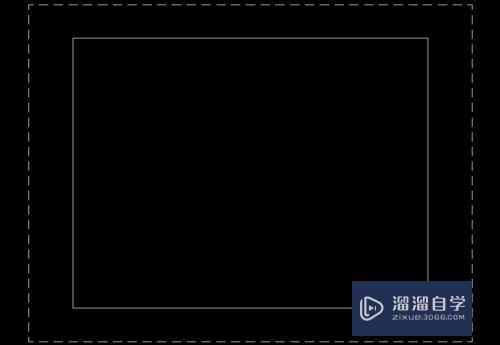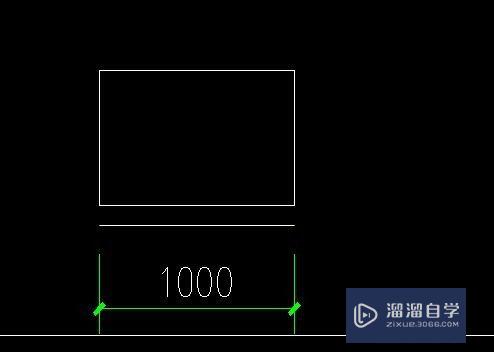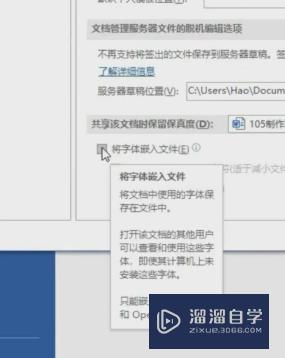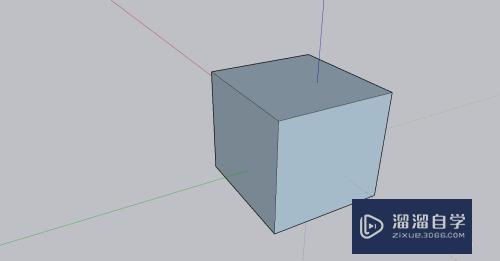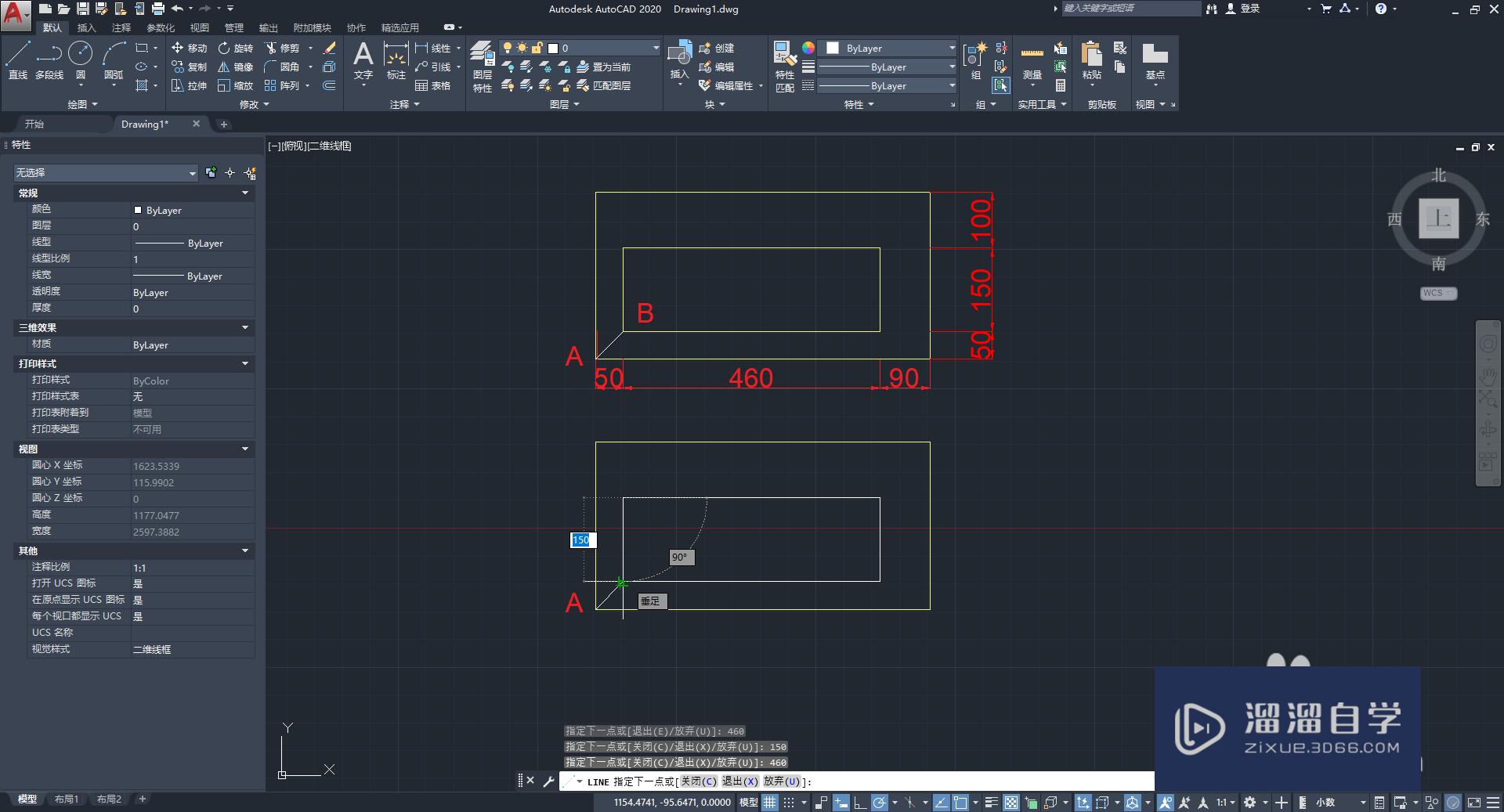CAD填充图案怎么不盖住文字(cad填充图案怎么不盖住文字呢)优质
CAD是最常用的制图软件之一。其中有很多小功能。如:图案填充。但很多小伙伴在进行图案填充的时候。会发生图案把文字盖住的情况。那么CAD填充图案怎么不盖住文字?小渲来分享解决方法吧!
工具/软件
硬件型号:华为笔记本电脑MateBook 14s
系统版本:Windows7
所需软件:CAD2010
方法/步骤
第1步
电脑中打开CAD。在CAD界面画一个闭合矩形;
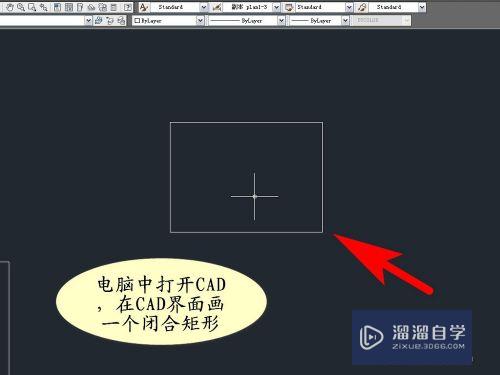
第2步
在闭合图形中。输入文字;

第3步
在命令栏中输入“H”点击键盘“ENTER"回车键
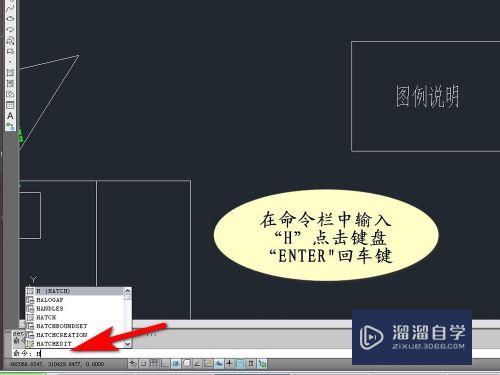
第4步
在团填充界面。点击右上角的“添加:拾取点”;
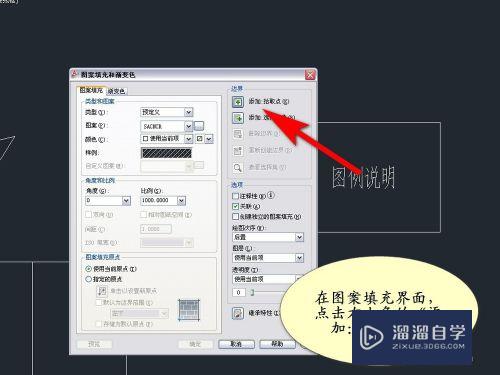
第5步
在闭合矩形框内。点击鼠标左键后。再点击键盘回车键“ENTER"
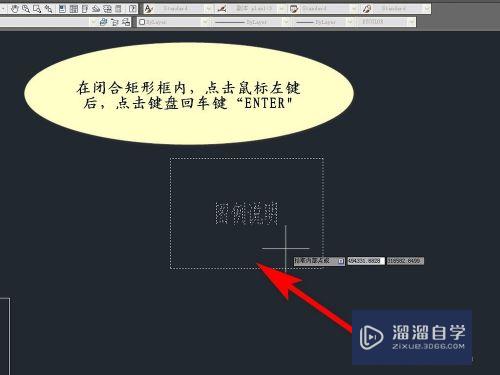
第6步
在图案填充界面。选择填充样式。比例等。点击“确定”
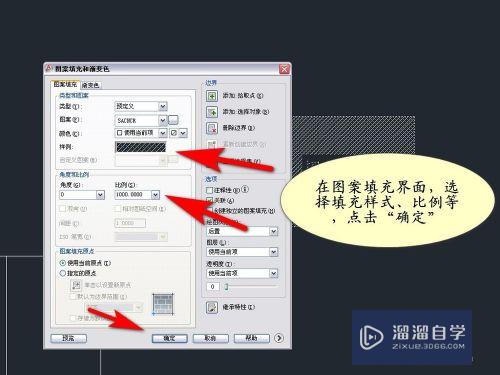
第7步
如图所示:矩形填充的图案没有盖住文字
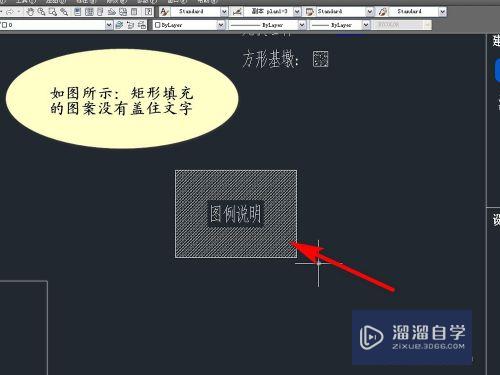
第8步
方法总结
1。电脑中打开CAD。在CAD界面画一个闭合矩形
2。在闭合图形中。输入文字
3。在命令栏中输入“H”点击键盘“ENTER"回车键
4。在团填充界面。点击右上角的“添加:拾取点”;
5。在闭合矩形框内。点击鼠标左键后。再点击键盘回车键“ENTER"
6。在图案填充界面。选择填充样式。比例等。点击“确定”填充图案将环绕文字显示

以上关于“CAD填充图案怎么不盖住文字(cad填充图案怎么不盖住文字呢)”的内容小渲今天就介绍到这里。希望这篇文章能够帮助到小伙伴们解决问题。如果觉得教程不详细的话。可以在本站搜索相关的教程学习哦!
更多精选教程文章推荐
以上是由资深渲染大师 小渲 整理编辑的,如果觉得对你有帮助,可以收藏或分享给身边的人
本文标题:CAD填充图案怎么不盖住文字(cad填充图案怎么不盖住文字呢)
本文地址:http://www.hszkedu.com/63804.html ,转载请注明来源:云渲染教程网
友情提示:本站内容均为网友发布,并不代表本站立场,如果本站的信息无意侵犯了您的版权,请联系我们及时处理,分享目的仅供大家学习与参考,不代表云渲染农场的立场!
本文地址:http://www.hszkedu.com/63804.html ,转载请注明来源:云渲染教程网
友情提示:本站内容均为网友发布,并不代表本站立场,如果本站的信息无意侵犯了您的版权,请联系我们及时处理,分享目的仅供大家学习与参考,不代表云渲染农场的立场!